Màn hình máy tính bị giật, nhấp nháy hoặc rung là một vấn đề phổ biến gây phiền toái đáng kể cho người dùng, làm gián đoạn công việc và trải nghiệm giải trí. Hiện tượng này không chỉ ảnh hưởng trực tiếp đến hiệu suất làm việc mà còn có thể gây mỏi mắt, căng thẳng thị giác nếu kéo dài, ảnh hưởng đến sức khỏe người sử dụng. Việc tìm hiểu cách sửa màn hình máy tính bị giật là vô cùng cần thiết để khôi phục lại trạng thái hoạt động ổn định cho thiết bị của bạn. Bài viết này sẽ đi sâu vào những nguyên nhân cốt lõi và cung cấp các giải pháp khắc phục chi tiết, từ các lỗi phần mềm đơn giản như tần số quét không phù hợp hay driver màn hình lỗi thời, cho đến những vấn đề phần cứng phức tạp hơn như hư hỏng card đồ họa hoặc dây cáp tín hiệu. Chúng tôi cam kết mang đến những hướng dẫn toàn diện, dễ hiểu và thực tế để bạn có thể tự mình chẩn đoán và sửa lỗi một cách hiệu quả ngay tại nhà, đảm bảo trải nghiệm sử dụng máy tính mượt mà và thoải mái.
Nguyên Nhân Gây Ra Hiện Tượng Màn Hình Máy Tính Bị Giật, Nhiễu
Hiện tượng màn hình máy tính bị giật, nhấp nháy hoặc nhiễu có thể xuất phát từ nhiều nguyên nhân khác nhau, bao gồm cả lỗi phần cứng và phần mềm. Việc xác định đúng căn nguyên là bước đầu tiên và quan trọng nhất để áp dụng phương pháp sửa chữa hiệu quả, tránh lãng phí thời gian và công sức.
Mỗi vấn đề đều có những dấu hiệu và cách xử lý đặc trưng, đòi hỏi người dùng cần có sự quan sát kỹ lưỡng và kiến thức cơ bản để chẩn đoán chính xác. Hiểu rõ các nguyên nhân này sẽ giúp bạn chủ động hơn trong việc bảo trì và khắc phục sự cố cho thiết bị của mình.
Lỗi Phần Mềm Phổ Biến
Các vấn đề về phần mềm thường là nguyên nhân đầu tiên cần kiểm tra khi màn hình máy tính bắt đầu có dấu hiệu giật hoặc nhấp nháy. Chúng có thể dễ dàng được khắc phục thông qua các điều chỉnh cài đặt hoặc cập nhật hệ thống.
Việc nắm vững các giải pháp phần mềm sẽ giúp bạn tiết kiệm chi phí sửa chữa và thời gian chờ đợi. Đôi khi, một thay đổi nhỏ trong cài đặt đã đủ để giải quyết hoàn toàn sự cố.
Tần Số Quét (Refresh Rate) Không Phù Hợp
Tần số quét là số lần màn hình làm mới hình ảnh trong một giây, được đo bằng Hertz (Hz). Nếu tần số quét được thiết lập không tương thích với khả năng của màn hình hoặc card đồ họa, hiện tượng giật, rung, hoặc nhấp nháy sẽ xảy ra.
Màn hình thông thường có tần số quét 60Hz hoặc 75Hz, trong khi màn hình chuyên dụng cho game thủ có thể lên tới 144Hz, 240Hz, thậm chí cao hơn. Việc sử dụng tần số quét quá cao so với khả năng thực tế của màn hình sẽ gây ra tình trạng bất ổn định trong hiển thị.
Driver Màn Hình Hoặc Card Đồ Họa Cũ/Lỗi Thời
Driver (trình điều khiển) là phần mềm giúp hệ điều hành giao tiếp với phần cứng, bao gồm màn hình và card đồ họa (GPU). Nếu driver bị lỗi, không tương thích, hoặc đã quá cũ, card đồ họa sẽ không thể xử lý và xuất hình ảnh một cách mượt mà.
Điều này dẫn đến các hiện tượng như màn hình bị giật, nhấp nháy, sọc ngang, hoặc thậm chí là mất tín hiệu. Cập nhật driver thường xuyên là một biện pháp bảo trì hệ thống quan trọng để đảm bảo hiệu suất hoạt động tối ưu.
Lỗi Hệ Điều Hành Hoặc Xung Đột Phần Mềm
Hệ điều hành Windows có thể gặp các lỗi nội bộ hoặc các bản cập nhật bị lỗi, gây ra sự cố hiển thị. Ngoài ra, việc cài đặt các phần mềm không tương thích, ứng dụng chạy ngầm tiêu tốn nhiều tài nguyên, hoặc phần mềm độc hại (malware, virus) cũng có thể gây xung đột.
Những xung đột này làm ảnh hưởng đến quá trình xử lý đồ họa, dẫn đến màn hình bị giật hoặc nhấp nháy không đều. Việc duy trì một hệ điều hành sạch sẽ và ổn định là yếu tố then chốt để tránh các sự cố này.
Cài Đặt Độ Phân Giải Sai
Độ phân giải màn hình là số lượng điểm ảnh (pixel) hiển thị trên màn hình, quyết định độ sắc nét của hình ảnh. Nếu độ phân giải được thiết lập không đúng với độ phân giải gốc (native resolution) mà nhà sản xuất khuyến nghị, màn hình có thể bị mờ, giãn hình, hoặc tệ hơn là giật và nhiễu.
Độ phân giải không phù hợp buộc màn hình phải nội suy hình ảnh, làm giảm chất lượng hiển thị và đôi khi gây ra các vấn đề về hiệu năng. Luôn ưu tiên sử dụng độ phân giải được đánh dấu “Recommended” trong cài đặt hệ thống.
Quản Lý Cửa Sổ Desktop (DWM) Gây Áp Lực
Desktop Window Manager (DWM) là một tính năng của Windows chịu trách nhiệm xử lý các hiệu ứng đồ họa như hình ảnh thu nhỏ, hiệu ứng trong suốt, và các chuyển động mượt mà của cửa sổ. Trên các máy tính có cấu hình phần cứng yếu hoặc đã cũ, DWM có thể tiêu thụ nhiều tài nguyên CPU và GPU.
Khi DWM hoạt động quá tải, nó có thể gây ra hiện tượng màn hình bị giật hoặc nhấp nháy, đặc biệt khi có nhiều ứng dụng đồ họa đang chạy. Việc tắt hoặc điều chỉnh DWM có thể giúp giảm tải và cải thiện hiệu suất.
 Một chiếc máy tính đang hiển thị lỗi màn hình bị giật
Một chiếc máy tính đang hiển thị lỗi màn hình bị giật
Lỗi Phần Cứng Tiềm Ẩn
Nếu các giải pháp phần mềm không mang lại hiệu quả, khả năng cao vấn đề nằm ở phần cứng của máy tính hoặc màn hình. Các sự cố phần cứng thường phức tạp hơn và có thể yêu cầu kiểm tra kỹ lưỡng hoặc thay thế linh kiện.
Việc chẩn đoán đúng nguyên nhân phần cứng đòi hỏi sự cẩn thận và hiểu biết nhất định. Tuy nhiên, nhiều vấn đề có thể được tự khắc phục nếu bạn biết cách kiểm tra các thành phần cơ bản.
Card Đồ Họa (VGA) Bị Hỏng Hoặc Lỏng Lẻo
Card đồ họa, hay GPU, là bộ phận quan trọng chịu trách nhiệm xử lý tất cả các tác vụ liên quan đến đồ họa và xuất tín hiệu hình ảnh ra màn hình. Nếu card VGA bị hỏng, lỗi chip xử lý, quá nhiệt, hoặc đơn giản là bị lỏng khỏi khe cắm trên bo mạch chủ, màn hình sẽ không thể hiển thị ổn định.
Các dấu hiệu của card đồ họa lỗi có thể bao gồm màn hình giật liên tục, xuất hiện các sọc màu bất thường, màn hình đen hoặc không lên hình. Kiểm tra trạng thái vật lý và nhiệt độ của card là rất cần thiết.
Dây Cáp Tín Hiệu Hỏng Hoặc Kết Nối Kém
Dây cáp tín hiệu (HDMI, DisplayPort, DVI, VGA) là cầu nối truyền dữ liệu hình ảnh từ card đồ họa đến màn hình. Nếu dây cáp bị đứt ngầm, hở mạch, uốn cong quá mức, hoặc các đầu nối bị cong, gỉ sét, tín hiệu sẽ không được truyền ổn định.
Sự cố với dây cáp có thể gây ra hiện tượng màn hình nhấp nháy, giật, nhiễu hạt, hoặc thậm chí là mất tín hiệu hoàn toàn. Việc kiểm tra và thay thế cáp là một trong những bước đơn giản nhất để loại trừ nguyên nhân này.
Cổng Kết Nối Trên Card Đồ Họa Hoặc Màn Hình Lỗi
Cổng kết nối trên cả card đồ họa và màn hình là nơi dây cáp được cắm vào. Nếu một trong các cổng này bị hỏng (ví dụ: chân cắm bị cong, tiếp xúc kém, hoặc lỗi mạch bên trong), dù cáp có tốt đến mấy thì tín hiệu cũng không thể truyền đi chính xác.
Các cổng kết nối có thể bị hỏng do va đập, cắm rút không đúng cách, hoặc do hao mòn theo thời gian. Thử sử dụng một cổng khác trên card đồ họa hoặc màn hình là một cách hiệu quả để kiểm tra vấn đề này.
Màn Hình Bị Hỏng Phần Cứng Nội Bộ
Trong trường hợp xấu nhất, bản thân màn hình có thể bị hỏng các linh kiện nội bộ như bảng điều khiển (panel), mạch điện, đèn nền (backlight) hoặc bộ phận cấp nguồn. Những hư hỏng này thường gây ra các lỗi hiển thị cố định hoặc giật liên tục không thể khắc phục bằng phần mềm.
Kiểm tra màn hình bằng cách kết nối nó với một máy tính khác là phương pháp tốt nhất để xác định xem màn hình có phải là nguyên nhân chính hay không. Nếu màn hình vẫn giật khi kết nối với máy khác, khả năng cao là nó đã bị lỗi.
Các Bước Khắc Phục Lỗi Màn Hình Máy Tính Bị Giật Do Phần Mềm
Khi gặp phải tình trạng màn hình máy tính bị giật, việc đầu tiên bạn nên làm là kiểm tra và khắc phục các vấn đề liên quan đến phần mềm. Những giải pháp này thường đơn giản, không yêu cầu tháo lắp phần cứng và có thể thực hiện tại nhà.
Bằng cách tuân thủ các bước hướng dẫn dưới đây, bạn có thể tự mình chẩn đoán và xử lý nhiều lỗi phần mềm phổ biến, giúp màn hình hoạt động trở lại bình thường. Đây là những biện pháp khởi đầu cần thiết trước khi nghĩ đến việc kiểm tra phần cứng.
Điều Chỉnh Lại Tần Số Quét Phù Hợp
Tần số quét không đúng là một trong những nguyên nhân phổ biến nhất gây ra hiện tượng màn hình bị giật. Việc thiết lập tần số quét chuẩn xác theo khuyến nghị của nhà sản xuất màn hình sẽ giúp loại bỏ tình trạng này.
Thông thường, bạn nên chọn tần số quét cao nhất mà màn hình của bạn có thể hỗ trợ ổn định để có trải nghiệm mượt mà nhất. Tuy nhiên, nếu màn hình cũ hoặc không hỗ trợ tần số cao, việc chọn tần số thấp hơn nhưng ổn định hơn sẽ tốt hơn.
Các bước thực hiện trên Windows 10/11:
- Nhấp chuột phải vào một vùng trống bất kỳ trên màn hình Desktop, sau đó chọn “Display settings” (Cài đặt hiển thị).
- Trong cửa sổ cài đặt hiển thị, cuộn xuống dưới và tìm mục “Advanced display settings” (Cài đặt hiển thị nâng cao) hoặc “Display adapter properties for Display [số thứ tự màn hình]” tùy phiên bản Windows.
- Trong cửa sổ mới mở, chuyển sang tab “Monitor” (Màn hình). Tại mục “Screen refresh rate” (Tần số làm mới màn hình), bạn sẽ thấy một danh sách các tần số có sẵn.
- Chọn tần số quét phù hợp nhất với màn hình của bạn, thường là 60Hz hoặc tần số cao nhất được liệt kê mà không gây ra vấn đề. Sau khi chọn, nhấn “Apply” (Áp dụng) và “OK” để lưu thay đổi.
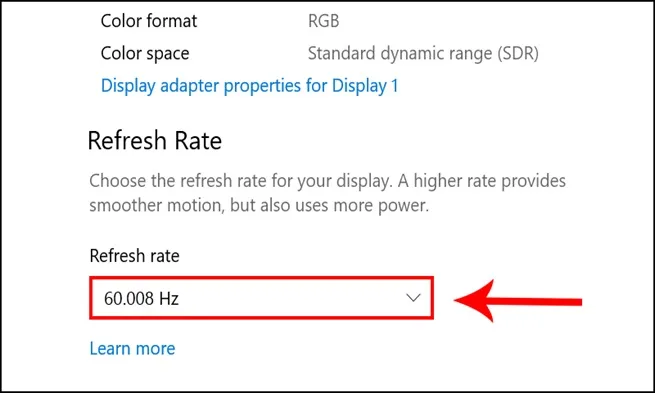 Cửa sổ cài đặt tần số quét màn hình trên máy tính
Cửa sổ cài đặt tần số quét màn hình trên máy tính
Cài Đặt Đúng Độ Phân Giải Theo Khuyến Nghị
Độ phân giải không phù hợp là nguyên nhân thường gặp khác khiến màn hình bị giật hoặc hiển thị không rõ nét. Mọi màn hình đều có một độ phân giải vật lý (native resolution) tối ưu, hiển thị hình ảnh sắc nét nhất.
Việc sử dụng độ phân giải khác với độ phân giải gốc sẽ khiến màn hình phải xử lý và nội suy hình ảnh, dẫn đến chất lượng giảm sút và có thể gây giật. Luôn luôn ưu tiên chọn độ phân giải được hệ điều hành đề xuất.
Các bước thực hiện:
- Nhấp chuột phải trên màn hình Desktop, sau đó chọn “Display settings” (Cài đặt hiển thị).
- Trong mục “Scale and layout” (Tỷ lệ và bố cục), tìm đến phần “Display resolution” (Độ phân giải màn hình).
- Mở danh sách thả xuống và chọn độ phân giải có ghi chú “(Recommended)” (Khuyến nghị). Đây là độ phân giải gốc của màn hình bạn.
- Sau khi chọn, hệ thống sẽ hỏi bạn có muốn giữ thay đổi không, hãy chọn “Keep changes” (Giữ thay đổi) để áp dụng.
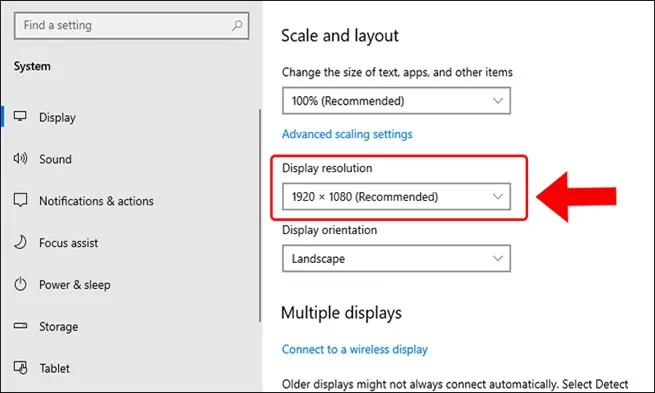 Cài đặt độ phân giải màn hình được khuyến nghị
Cài đặt độ phân giải màn hình được khuyến nghị
Cập Nhật Hoặc Cài Đặt Lại Driver Card Đồ Họa
Driver card đồ họa lỗi thời hoặc bị hỏng là một trong những nguyên nhân hàng đầu gây ra các vấn đề về hiển thị, bao gồm màn hình bị giật. Cập nhật driver mới nhất hoặc cài đặt lại driver sạch có thể khắc phục triệt để.
Quá trình này đảm bảo card đồ họa của bạn hoạt động với hiệu suất tối ưu và tương thích hoàn hảo với hệ điều hành hiện tại. Bạn nên truy cập trang web của nhà sản xuất card đồ họa (NVIDIA, AMD, Intel) để tải driver mới nhất.
Các bước thực hiện:
- Mở “Device Manager” (Trình quản lý Thiết bị) bằng cách nhấn
Windows + Xvà chọn “Device Manager”. - Mở rộng mục “Display adapters” (Bộ điều hợp màn hình).
- Nhấp chuột phải vào card đồ họa của bạn (ví dụ: NVIDIA GeForce RTX 3060 hoặc Intel UHD Graphics) và chọn “Update driver” (Cập nhật trình điều khiển).
- Chọn “Search automatically for drivers” (Tìm kiếm trình điều khiển tự động) hoặc “Browse my computer for drivers” (Duyệt máy tính của tôi để tìm trình điều khiển) nếu bạn đã tải xuống driver mới nhất từ trang web của nhà sản xuất.
- Nếu cập nhật không hiệu quả, bạn có thể thử gỡ cài đặt driver bằng cách nhấp chuột phải và chọn “Uninstall device” (Gỡ cài đặt thiết bị). Sau đó, khởi động lại máy tính; Windows thường sẽ tự động cài đặt lại driver cơ bản hoặc bạn có thể cài đặt driver thủ công từ file đã tải xuống.
Kiểm Tra Và Cập Nhật Hệ Điều Hành
Lỗi màn hình bị giật có thể do sự cố trong hệ điều hành hoặc các bản vá lỗi chưa được áp dụng. Microsoft thường xuyên phát hành các bản cập nhật để sửa lỗi, cải thiện hiệu suất và tăng cường bảo mật.
Việc giữ cho hệ điều hành của bạn luôn được cập nhật là một biện pháp phòng ngừa hiệu quả chống lại nhiều vấn đề, bao gồm cả các lỗi hiển thị. Quá trình cập nhật thường diễn ra tự động nhưng đôi khi cần kiểm tra thủ công.
Các bước thực hiện:
- Mở “Settings” (Cài đặt) bằng cách nhấn
Windows + I. - Chọn “Update & Security” (Cập nhật & Bảo mật) hoặc “Windows Update” (Cập nhật Windows) tùy phiên bản Windows.
- Nhấp vào “Check for updates” (Kiểm tra bản cập nhật).
- Nếu có bản cập nhật, hãy tải xuống và cài đặt. Khởi động lại máy tính sau khi quá trình hoàn tất.
Tắt Desktop Window Manager (DWM)
Như đã đề cập, Desktop Window Manager (DWM) có thể gây ra hiện tượng giật màn hình trên các hệ thống cũ hoặc có cấu hình yếu do tiêu thụ tài nguyên đáng kể. Tắt DWM có thể giúp giải phóng tài nguyên hệ thống.
Tuy nhiên, việc tắt DWM có thể làm mất một số hiệu ứng đồ họa đẹp mắt của Windows. Đây là một giải pháp tạm thời hoặc dành cho những người ưu tiên hiệu suất hơn thẩm mỹ.
Các bước thực hiện:
- Nhấn
Windows + Rđể mở hộp thoại “Run”. - Gõ
services.mscvào ô và nhấn Enter để mở cửa sổ “Services” (Dịch vụ). - Trong danh sách các dịch vụ, tìm và nhấp chuột phải vào “Desktop Window Manager Session Manager”.
- Chọn “Stop” (Dừng) để tạm thời tắt dịch vụ.
- Để ngăn DWM tự khởi động lại khi máy tính, nhấp chuột phải vào “Desktop Window Manager Session Manager” một lần nữa, chọn “Properties” (Thuộc tính).
- Trong tab “General” (Chung), tại mục “Startup type” (Loại khởi động), chọn “Disabled” (Vô hiệu hóa).
- Nhấn “Apply” (Áp dụng) và “OK” để lưu thay đổi.
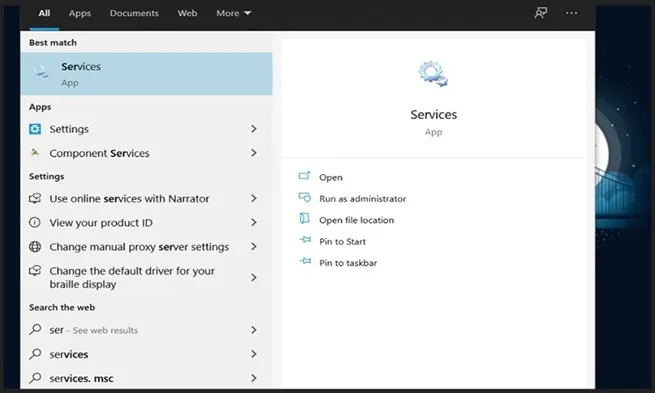 Cửa sổ điều chỉnh thuộc tính Desktop Window Manager
Cửa sổ điều chỉnh thuộc tính Desktop Window Manager
Kiểm Tra Và Loại Bỏ Phần Mềm Gây Xung Đột
Một số ứng dụng hoặc phần mềm chạy nền có thể gây xung đột với card đồ họa hoặc hệ điều hành, dẫn đến màn hình bị giật. Đặc biệt là các phần mềm đồ họa nặng, trò chơi hoặc tiện ích tối ưu hệ thống không tương thích.
Việc xác định và loại bỏ các phần mềm này có thể giúp giải quyết vấn đề. Bạn cũng nên kiểm tra các tiến trình đang chạy để tìm ra “thủ phạm” tiêu tốn quá nhiều tài nguyên.
Các bước thực hiện:
- Mở “Task Manager” (Trình quản lý Tác vụ) bằng cách nhấn
Ctrl + Shift + Esc. - Kiểm tra tab “Processes” (Tiến trình) và “Performance” (Hiệu suất) để xem ứng dụng nào đang tiêu thụ nhiều CPU, GPU hoặc RAM.
- Nếu phát hiện một ứng dụng đáng ngờ hoặc không cần thiết đang chiếm dụng nhiều tài nguyên, hãy thử đóng nó hoặc gỡ cài đặt nếu không sử dụng.
- Cân nhắc gỡ cài đặt các phần mềm được cài đặt gần đây, đặc biệt là trước khi lỗi màn hình xuất hiện.
Chạy Quét Virus/Malware
Phần mềm độc hại (virus, malware) có thể can thiệp vào các tiến trình hệ thống, làm gián đoạn hoạt động của card đồ họa và gây ra các lỗi hiển thị như màn hình bị giật. Việc quét và loại bỏ chúng là rất quan trọng.
Sử dụng phần mềm diệt virus uy tín và cập nhật liên tục để bảo vệ máy tính của bạn khỏi các mối đe dọa này. Một hệ thống sạch sẽ là nền tảng cho hiệu suất ổn định.
Các bước thực hiện:
- Sử dụng phần mềm diệt virus đã cài đặt trên máy tính của bạn (ví dụ: Windows Defender, Kaspersky, Norton).
- Thực hiện một bản quét toàn bộ hệ thống (Full Scan). Quá trình này có thể mất một thời gian dài tùy thuộc vào dung lượng ổ cứng và số lượng tập tin.
- Nếu phát hiện bất kỳ mối đe dọa nào, hãy tuân theo hướng dẫn của phần mềm để cách ly hoặc xóa chúng.
Thực Hiện Khôi Phục Hệ Thống (System Restore)
Nếu lỗi màn hình bị giật mới xuất hiện sau khi bạn cài đặt một phần mềm, driver mới hoặc thực hiện một thay đổi hệ thống nào đó, việc khôi phục hệ thống về một thời điểm trước đó có thể giải quyết vấn đề. System Restore giúp hoàn tác các thay đổi hệ thống mà không ảnh hưởng đến dữ liệu cá nhân của bạn.
Các bước thực hiện:
- Nhấn
Windows + R, gõrstrui.exevà nhấn Enter. - Trong cửa sổ “System Restore”, chọn “Choose a different restore point” (Chọn một điểm khôi phục khác) và nhấn “Next”.
- Chọn một điểm khôi phục được tạo trước khi vấn đề màn hình bị giật bắt đầu xảy ra.
- Làm theo hướng dẫn trên màn hình để hoàn tất quá trình khôi phục.
Cài Đặt Lại Hệ Điều Hành (Factory Reset)
Khi tất cả các biện pháp khắc phục phần mềm khác đều không hiệu quả, việc cài đặt lại hệ điều hành là giải pháp cuối cùng để loại trừ hoàn toàn các lỗi phần mềm. Điều này sẽ đưa máy tính về trạng thái ban đầu như khi mới mua.
Đây là một biện pháp mạnh, đòi hỏi bạn phải sao lưu tất cả dữ liệu quan trọng trước khi thực hiện để tránh mất mát thông tin. Bạn có thể chọn giữ lại file cá nhân hoặc xóa tất cả tùy theo nhu cầu.
Các bước thực hiện:
- Sao lưu dữ liệu: Đảm bảo sao lưu tất cả các file, tài liệu, hình ảnh quan trọng vào ổ cứng ngoài hoặc dịch vụ lưu trữ đám mây.
- Mở “Settings” (Cài đặt) bằng cách nhấn
Windows + I. - Chọn “Update & Security” (Cập nhật & Bảo mật) > “Recovery” (Khôi phục) hoặc “System” (Hệ thống) > “Recovery” (Khôi phục) tùy phiên bản Windows.
- Trong mục “Reset this PC” (Đặt lại PC này), nhấp vào “Get started” (Bắt đầu).
- Bạn sẽ có hai lựa chọn: “Keep my files” (Giữ lại file của tôi) hoặc “Remove everything” (Xóa mọi thứ). Chọn tùy chọn phù hợp.
- Làm theo hướng dẫn trên màn hình để hoàn tất quá trình cài đặt lại.
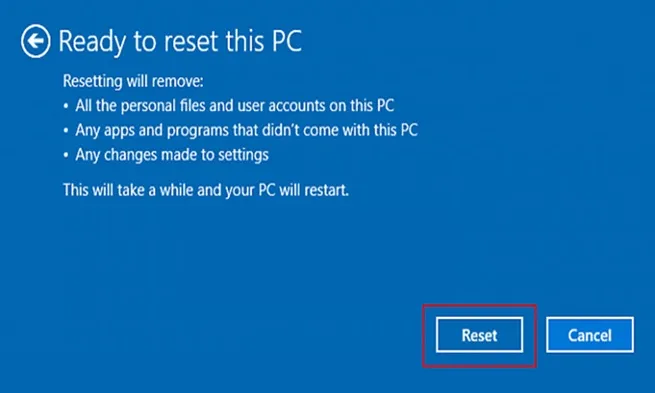 Cài đặt lại hệ điều hành Windows
Cài đặt lại hệ điều hành Windows
Các Bước Khắc Phục Lỗi Màn Hình Máy Tính Bị Giật Do Phần Cứng
Nếu bạn đã thử mọi cách sửa lỗi màn hình máy tính bị giật liên quan đến phần mềm mà vẫn không có kết quả, rất có thể nguyên nhân nằm ở các thành phần phần cứng của máy tính hoặc màn hình. Việc kiểm tra và khắc phục lỗi phần cứng thường phức tạp hơn.
Tuy nhiên, với một chút cẩn thận và hiểu biết, bạn có thể tự mình kiểm tra một số vấn đề cơ bản trước khi quyết định mang máy đi sửa chữa chuyên nghiệp. Hãy luôn đảm bảo tắt nguồn và rút phích cắm điện trước khi thao tác với bất kỳ linh kiện nào.
Kiểm Tra Dây Tín Hiệu Và Cổng Kết Nối
Dây tín hiệu và cổng kết nối là những bộ phận dễ bị hỏng hoặc lỏng lẻo nhất trong hệ thống hiển thị. Một kết nối không ổn định có thể là nguyên nhân chính gây ra hiện tượng màn hình giật, nhấp nháy.
Việc kiểm tra kỹ lưỡng các kết nối vật lý là bước đầu tiên và đơn giản nhất để loại trừ các vấn đề phần cứng cơ bản. Đôi khi chỉ cần cắm lại dây là vấn đề đã được giải quyết.
Kiểm Tra Tình Trạng Dây Tín Hiệu
Dây cáp kết nối giữa màn hình và máy tính (HDMI, DisplayPort, DVI, VGA) có thể bị hỏng vật lý hoặc đứt ngầm bên trong. Hãy kiểm tra kỹ toàn bộ chiều dài của dây để tìm các vết cắt, uốn cong bất thường hoặc hư hỏng ở đầu nối.
Một dây cáp kém chất lượng cũng có thể gây ra hiện tượng nhiễu tín hiệu. Nếu có thể, hãy thử thay thế bằng một dây cáp khác được biết là đang hoạt động tốt để xem liệu vấn đề có được khắc phục hay không.
Kiểm Tra Các Cổng Kết Nối
Các cổng kết nối trên card đồ họa và màn hình cũng cần được kiểm tra. Đảm bảo rằng các chân cắm không bị cong, gỉ sét hoặc bám bụi. Cắm chặt dây cáp vào cả hai đầu nối.
Thử chuyển sang một cổng kết nối khác trên cả card đồ họa (nếu có nhiều cổng) và màn hình (nếu có nhiều loại cổng như HDMI, DisplayPort) để xem liệu vấn đề có phải do cổng bị lỗi hay không.
Kiểm Tra Card Đồ Họa (VGA)
Card đồ họa là trái tim của hệ thống hiển thị. Nếu card gặp vấn đề, màn hình sẽ không thể hoạt động ổn định. Kiểm tra card đồ họa cần sự cẩn thận và có thể đòi hỏi kiến thức về phần cứng.
Các vấn đề phổ biến bao gồm card bị lỏng, quá nhiệt hoặc lỗi phần cứng nghiêm trọng. Việc kiểm tra tình trạng vật lý và nhiệt độ của card là rất quan trọng.
Kiểm Tra Kết Nối Card VGA
Nếu bạn đang sử dụng máy tính để bàn (PC), hãy mở vỏ máy và kiểm tra xem card đồ họa có được cắm chặt vào khe PCIe trên bo mạch chủ hay không. Đôi khi, do vận chuyển hoặc va chạm, card có thể bị lỏng.
Đảm bảo rằng tất cả các cáp nguồn phụ (nếu có) từ bộ nguồn (PSU) đã được cắm chặt vào card đồ họa. Thử tháo card ra, làm sạch khe cắm và chân cắm của card, sau đó cắm lại cẩn thận.
Kiểm Tra Nhiệt Độ Card Đồ Họa
Quá nhiệt là một trong những nguyên nhân hàng đầu gây ra các lỗi hiển thị và làm giảm tuổi thọ của card đồ họa. Khi card quá nóng, nó có thể tự động giảm hiệu suất hoặc gây ra các lỗi hình ảnh.
Sử dụng phần mềm theo dõi nhiệt độ (như HWMonitor, MSI Afterburner) để kiểm tra nhiệt độ của GPU khi hoạt động. Nếu nhiệt độ quá cao (trên 80-90°C khi tải nặng), hãy kiểm tra hệ thống làm mát của card (quạt, tản nhiệt) và vệ sinh bụi bẩn.
 Kiểm tra tình trạng vật lý của card đồ họa bị lỗi
Kiểm tra tình trạng vật lý của card đồ họa bị lỗi
Kiểm Tra Màn Hình
Nếu các bước kiểm tra phần mềm và dây cáp/card đồ họa đều không tìm ra nguyên nhân, khả năng cao là màn hình của bạn đang gặp vấn đề. Việc kiểm tra độc lập màn hình là rất quan trọng.
Phương pháp đơn giản nhất là thử kết nối màn hình với một thiết bị khác để xem vấn đề có tiếp diễn hay không. Điều này giúp xác định màn hình hay máy tính là nguồn gốc của lỗi.
Kết Nối Màn Hình Với Thiết Bị Khác
Để xác định xem màn hình có phải là nguyên nhân hay không, hãy thử kết nối màn hình bị giật với một thiết bị khác, chẳng hạn như một máy tính xách tay, một PC khác, hoặc thậm chí là một đầu phát media có cổng HDMI/DisplayPort.
Nếu màn hình vẫn hiển thị tình trạng giật, nhấp nháy khi kết nối với thiết bị khác, điều đó cho thấy màn hình của bạn có thể đã bị hỏng và cần được sửa chữa hoặc thay thế.
Kiểm Tra Màn Hình Với Máy Tính Khác
Ngược lại, nếu bạn có một màn hình khác đang hoạt động tốt, hãy thử kết nối màn hình đó với máy tính đang gặp sự cố. Nếu màn hình mới hoạt động bình thường, thì vấn đề chắc chắn nằm ở màn hình cũ của bạn.
Trong trường hợp này, bạn cần cân nhắc mang màn hình cũ đi bảo hành, sửa chữa hoặc mua một màn hình mới. Việc này giúp bạn xác định chính xác bộ phận cần được thay thế hoặc sửa chữa.
 Người dùng đang kiểm tra màn hình máy tính bằng cách kết nối với thiết bị khác
Người dùng đang kiểm tra màn hình máy tính bằng cách kết nối với thiết bị khác
Kiểm Tra Nguồn Điện Của Màn Hình Và Máy Tính
Nguồn điện không ổn định hoặc bộ nguồn bị lỗi có thể gây ra nhiều vấn đề, bao gồm cả hiện tượng màn hình bị giật. Đặc biệt là với màn hình sử dụng adapter nguồn riêng, hoặc khi bộ nguồn của PC không đủ công suất.
Hãy đảm bảo rằng cả màn hình và máy tính đều nhận được nguồn điện ổn định. Kiểm tra các kết nối và thử thay thế bộ nguồn nếu cần.
Kiểm Tra Bộ Nguồn Của Màn Hình
Nếu màn hình của bạn sử dụng bộ đổi nguồn (adapter) riêng, hãy kiểm tra xem adapter có bị hỏng, đứt dây hay không. Thử cắm màn hình vào một ổ điện khác hoặc dùng một adapter nguồn khác (nếu có) để loại trừ khả năng lỗi từ nguồn điện.
Kiểm Tra Bộ Nguồn Của Máy Tính (PSU)
Đối với máy tính để bàn, bộ nguồn (PSU) không đủ công suất hoặc bị lỗi có thể ảnh hưởng đến toàn bộ hệ thống, bao gồm card đồ họa và màn hình. Nếu PSU cũ hoặc không đủ mạnh cho các linh kiện hiện tại, nó có thể gây ra sự cố khi hoạt động nặng.
Dấu hiệu của PSU lỗi bao gồm máy tính tự khởi động lại, tắt đột ngột, hoặc các linh kiện không nhận đủ điện. Việc này yêu cầu chuyên gia kiểm tra hoặc thay thế.
Các Biện Pháp Phòng Ngừa Để Tránh Màn Hình Bị Giật
Phòng bệnh hơn chữa bệnh. Áp dụng các biện pháp phòng ngừa đơn giản có thể giúp bạn tránh được tình trạng màn hình máy tính bị giật và kéo dài tuổi thọ của thiết bị. Việc duy trì một hệ thống khỏe mạnh sẽ giúp bạn tiết kiệm thời gian và chi phí sửa chữa.
Các thói quen tốt trong việc sử dụng và bảo dưỡng máy tính là chìa khóa để đảm bảo mọi thứ hoạt động trơn tru. Hãy luôn chủ động trong việc kiểm tra và cập nhật các thành phần quan trọng của hệ thống.
Giữ Driver Luôn Cập Nhật
Luôn cài đặt driver mới nhất cho card đồ họa và màn hình từ trang web chính thức của nhà sản xuất. Driver mới thường chứa các bản vá lỗi, cải thiện hiệu suất và tăng tính tương thích với hệ điều hành mới.
Bạn nên kiểm tra và cập nhật driver định kỳ vài tháng một lần hoặc khi có phiên bản driver lớn được phát hành. Việc này giúp hệ thống đồ họa của bạn hoạt động ở trạng thái tốt nhất.
Vệ Sinh Máy Tính Định Kỳ
Bụi bẩn tích tụ bên trong máy tính, đặc biệt là trên các quạt tản nhiệt của CPU và GPU, có thể gây ra tình trạng quá nhiệt. Quá nhiệt là nguyên nhân hàng đầu gây giảm hiệu suất và hỏng hóc linh kiện.
Vệ sinh máy tính, làm sạch quạt và tản nhiệt thường xuyên (6-12 tháng/lần) sẽ giúp duy trì nhiệt độ ổn định, từ đó ngăn ngừa các lỗi liên quan đến hiển thị.
Sử Dụng Nguồn Điện Ổn Định
Đảm bảo rằng máy tính và màn hình được cắm vào một nguồn điện ổn định, tốt nhất là qua bộ ổn áp (UPS) hoặc ổ cắm chống sét lan truyền. Nguồn điện chập chờn hoặc không đủ công suất có thể gây hư hỏng linh kiện và các vấn đề về hiển thị.
Tránh cắm quá nhiều thiết bị vào cùng một ổ cắm điện, đặc biệt là các thiết bị tiêu thụ nhiều năng lượng, để ngăn ngừa tình trạng quá tải.
Tránh Để Máy Tính Hoạt Động Quá Nóng
Theo dõi nhiệt độ của CPU và GPU thường xuyên bằng các phần mềm chuyên dụng. Đảm bảo luồng không khí bên trong thùng máy được thông thoáng, tránh đặt máy ở những nơi kín, ít gió.
Nếu bạn sử dụng laptop, hãy dùng đế tản nhiệt và tránh đặt laptop lên các bề mặt mềm làm cản trở lỗ thoát nhiệt. Giảm tải cho hệ thống khi không cần thiết để duy trì nhiệt độ tối ưu.
Sử Dụng Màn Hình Và Cáp Chất Lượng
Đầu tư vào một màn hình và các loại cáp tín hiệu (HDMI, DisplayPort) chất lượng tốt. Cáp kém chất lượng có thể dễ bị nhiễu hoặc hư hỏng, dẫn đến tín hiệu không ổn định.
Màn hình chất lượng cao thường có tuổi thọ dài hơn và ít gặp các lỗi hiển thị hơn. Đọc đánh giá và chọn sản phẩm từ các thương hiệu uy tín.
Khi Nào Nên Tìm Sự Trợ Giúp Từ Chuyên Gia
Mặc dù nhiều vấn đề có thể được khắc phục tại nhà, nhưng có những trường hợp bạn cần tìm đến sự giúp đỡ của các kỹ thuật viên chuyên nghiệp. Việc tự ý sửa chữa các lỗi phức tạp có thể gây hư hỏng nghiêm trọng hơn.
Đừng ngần ngại liên hệ với trung tâm bảo hành hoặc dịch vụ sửa chữa uy tín nếu bạn không tự tin vào khả năng của mình hoặc đã thử mọi cách mà không hiệu quả. Chuyên gia có các công cụ và kiến thức chuyên sâu để chẩn đoán chính xác.
Đã Thử Mọi Cách Mà Không Hiệu Quả
Nếu bạn đã thực hiện tất cả các bước khắc phục lỗi phần mềm và phần cứng được đề cập mà màn hình vẫn tiếp tục bị giật, đây là lúc cần tìm đến chuyên gia. Có thể có một vấn đề sâu hơn về mạch điện, chip xử lý hoặc các linh kiện khác mà người dùng thông thường không thể kiểm tra.
Các kỹ thuật viên sẽ có các thiết bị chẩn đoán chuyên dụng để xác định chính xác nguyên nhân và đưa ra giải pháp sửa chữa phù hợp nhất.
Không Tự Tin Tháo Lắp Hoặc Sửa Chữa Phần Cứng
Nếu bạn không có kinh nghiệm hoặc không tự tin trong việc tháo lắp các linh kiện phần cứng bên trong máy tính, đừng cố gắng tự sửa chữa. Việc này có thể gây hỏng hóc nghiêm trọng hơn, mất bảo hành hoặc thậm chí gây nguy hiểm cho bản thân bạn.
Hãy để những người có chuyên môn xử lý các vấn đề liên quan đến card đồ họa, bo mạch chủ hoặc các linh kiện nhạy cảm khác.
Có Dấu Hiệu Hư Hỏng Nghiêm Trọng
Khi màn hình không chỉ giật mà còn có các dấu hiệu hư hỏng nghiêm trọng khác như màn hình đen hoàn toàn, không lên hình, xuất hiện các sọc màu cố định, vệt chảy mực, hoặc có mùi khét từ bên trong, bạn nên ngừng sử dụng và mang đến trung tâm sửa chữa ngay lập lập tức.
Những dấu hiệu này thường chỉ ra lỗi phần cứng nghiêm trọng cần được can thiệp bởi kỹ thuật viên có kinh nghiệm.
Tình trạng màn hình máy tính bị giật là một vấn đề phổ biến nhưng hoàn toàn có thể khắc phục được nếu bạn biết cách chẩn đoán và áp dụng đúng phương pháp. Từ việc điều chỉnh tần số quét và cập nhật driver cho đến kiểm tra các kết nối cáp hoặc linh kiện phần cứng, mỗi bước đều đóng vai trò quan trọng trong quá trình sửa chữa. Bài viết đã cung cấp một lộ trình chi tiết về cách sửa màn hình máy tính bị giật, giúp bạn tự tin xử lý sự cố tại nhà. Hy vọng rằng, với những thông tin và hướng dẫn toàn diện này, bạn có thể nhanh chóng đưa màn hình của mình trở lại trạng thái hoạt động mượt mà, đảm bảo trải nghiệm làm việc và giải trí không bị gián đoạn.
Ngày Cập Nhật Mới Nhất: Tháng 10 14, 2025 by Cơ khí Quốc Cường

Chuyên gia cơ khí chính xác tại Cơ khí Quốc Cường – là một trong những công ty hàng đầu Việt Nam chuyên sâu về sản xuất, gia công cơ khí.
